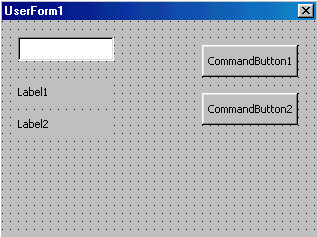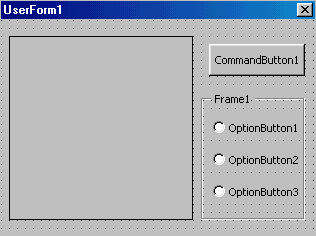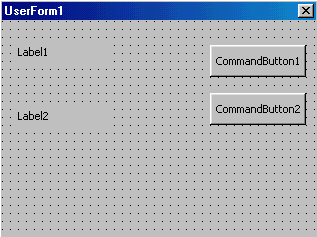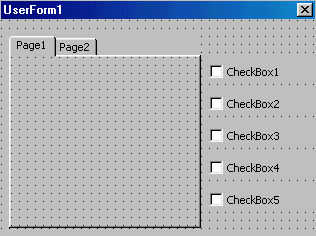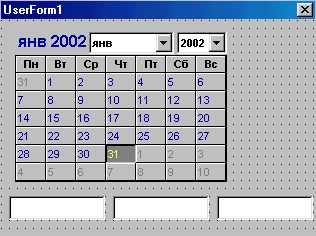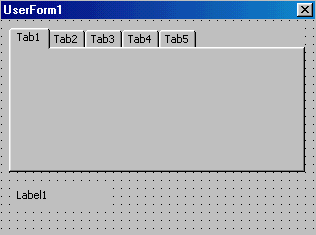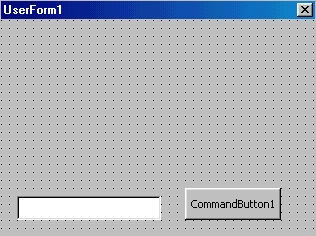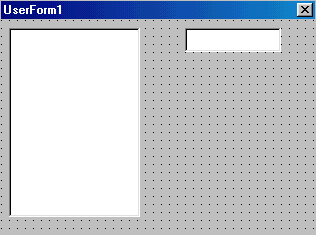- •Лабораторная работа №1 Элементы управления пользовательская форма (vba)
- •Элементы управления
- •Режим конструктора
- •Установка свойств элемента управления
- •Редактор кода
- •Пользовательская форма UserForm
- •Семейство Controls
- •Создание пользовательской формы
- •Свойства элементов управления Поле
- •Надпись
- •Заполнение списка
- •Выбор нескольких элементов из списка
- •Поле со списком
- •Полоса прокрутки и счетчик
- •Переключатель
- •Флажок и выключатель
- •Ссылки на ячейки и диапазоны
- •Набор страниц
- •Набор вкладок
- •Дополнительные элементы управления
- •Отображение встроенных диалоговых окон
- •Индивидуальные задания
Отображение встроенных диалоговых окон
VBAпозволяет отображать прогаммно на экране встроенные диалоговые окна вExcelнаряду с пользовательскими диалоговыми окнами. Все встроенные диалоговые окна в Excel образуют семействоDialogs, индекс которого специфицирует активизируемое диалоговое окно. Отображение встроенного диалогового окна на экране осуществляется методомShow. Например, следующая процедура при нажатии кнопки активизирует диалоговое окноОткрытие документа(Open) (рис.26).
Private Sub CommandButton1_Click()
Application.Dialogs(xlDialogOpen).Show
EndSub
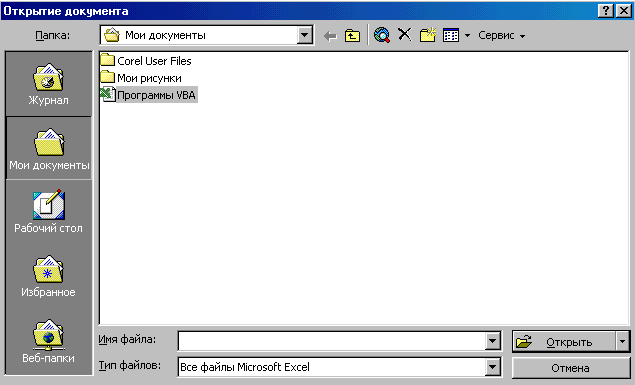
Рис.26. Диалоговое окно Открытие документа
В методе Show можно указывать аргументы, управляющие выводом в диалоговом окне специфицированной информации.
|
xlDialogFindFile |
Диалоговое конно Открытие документа(Open) при поиске файла |
|
xlDialogPivotTableWizard |
Диалоговое окно Мастер свободных таблиц(PivotTableWizard) |
|
xlDialogSaveAs |
Диалоговое окно Сохранить как(Saveas) |
|
xlDialogSaveWorkbook |
Диалоговое окно Сохранить (Save) |
|
xlDialogPrint |
Диалоговое окно Печать(Print) |
Индивидуальные задания
|
Задание 1 | |
|
|
Реализовать интерфейс с объектами, представленными на рисунке. CommandButton1 выводит сообщение на экран в диалоговомокнеMsgBoxи дублирует это сообщение спомощью меткиLabel1. При нажатии накнопкуCommandButton2сообщение должновыводится в полеTextBox1и дублироватьсяв меткеLabel2. |
|
Задание 2 | |
|
|
Реализовать интерфейс с объектами, представленными на рисунке. CommandButton1обеспечивает вывод изображения в область элементаImage1, при этом, по умолчанию, изображение выводится без изменений (в режимеfmPictureSizeModeClip), что должно соответствовать выбранному переключателюOptionButton1. Когда происходит выбор переключателяOptionButton2илиOptionButton3, то происходит смена режима отображения рисунка наfmPictureSizeModeStretchиfmPictureSizeModeZoomсоответственно. |
|
Задание 3 | |
|
|
Реализовать интерфейс с объектами, представленными на рисунке. Для кнопок CommandButton1иCommandButton2загружаются изображения при инициализации формыUserForm1. При нажатии на кнопку с помощью меток Label1 и Label2 выводится полное имя файла рисунка. |
|
Задание 4 | |
|
|
Реализовать интерфейс с объектами, представленными на рисунке. При активизации формы UserForm1выводится элементMultiPageс одной активной страницей, которая соответсвует присутствию флажка в объектеCheckBox1. Когда флажок ставится для очередного объектаCheckBoxв элементеMultiPage должна быть создана новая страница. И наоборот, при снятии флажка – страница удаляется. |
|
Задание 5 | |
|
|
Реализовать интерфейс с объектами, представленными на рисунке. Разместить на форме элемент управления Calendarтри поляText1,Text2иText3. Когда пользователем будет выбрана определенная дата в полях должна быть выведена информация: год (полеText1), месяц (поле ), число (полеText3). |
|
Задание 6 | |
|
|
Реализовать интерфейс с объектами, представленными на рисунке. На форме UserForm1размещен элементTabStrip1, в котором изначально присутствует 5 вкладок. Когда происходит выбор определенной вкладки, ее имя отображается как текст с помощью элементаLabel1. |
|
Задание 7 | |
|
|
Реализовать интерфейс с объектами, представленными на рисунке. При нажатии на кнопку CommandButton1происходит загрузка и вывод изображения на формуUserForm1, имя файла которого предварительно вводится в полеText1. |
|
Задание 8 | |
|
|
Реализовать интерфейс с объектами, представленными на рисунке. На форме UserForm1 размещены объекты: список ListBox1и полеText1. При инициализации формы в список заполняется числами от 1 до 15. Необходимо обеспечить выбор группы чисел из списка и вывод их в полеText1через запятую. |